台式电脑蓝屏问题是用户在使用过程中经常遇到的一个烦恼。蓝屏会导致用户的工作被中断,甚至丢失数据。本文将介绍一些有效的方法来解决台式电脑蓝屏问题,帮助用户恢复正常的电脑使用体验。

检查硬件连接是否稳固
要确保所有硬件连接都是稳固的。检查电源线、数据线和内部硬件连接是否牢固,如果发现松动的连接,请重新插好,并确保它们被正确地插入。
查看最新更新和驱动程序
有时候,台式电脑蓝屏问题可能是由于最新的操作系统更新或驱动程序不兼容所引起的。在系统恢复模式下,检查最近安装的更新或驱动程序,并尝试卸载它们,看是否能解决问题。
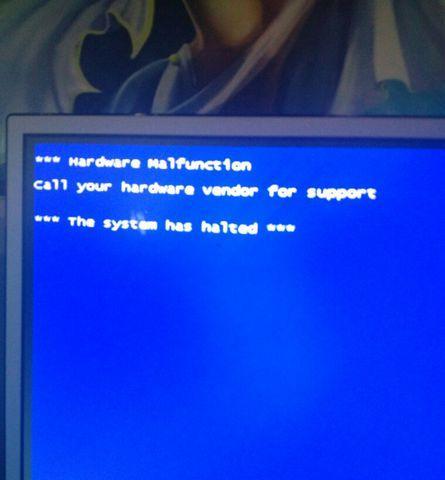
运行磁盘检查
台式电脑蓝屏问题可能与硬盘错误有关。在命令提示符下,输入"chkdsk/f"来运行磁盘检查工具。它将扫描并修复硬盘上的错误,提高系统的稳定性。
清理内存
过度使用或长时间未关机可能导致内存堆积,从而引起蓝屏问题。打开任务管理器,找到占用大量内存的程序,并关闭它们。可以考虑重启电脑来清理内存,并解决可能的蓝屏问题。
检查硬件故障
蓝屏问题可能是由于硬件故障引起的。使用诊断工具来测试硬件组件,如内存、硬盘和显卡。如果有任何故障,及时更换或修复它们。
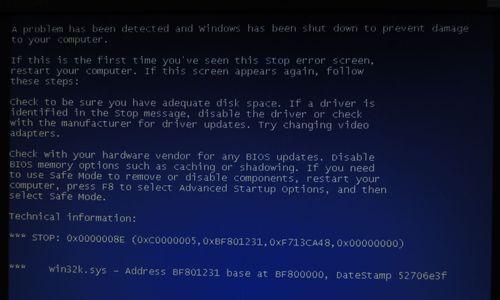
升级操作系统
旧版本的操作系统可能存在一些与硬件不兼容的问题,导致蓝屏问题的发生。考虑升级到最新版本的操作系统,以解决潜在的兼容性问题。
检查病毒和恶意软件
某些病毒和恶意软件可能会导致电脑蓝屏。运行杀毒软件进行全面扫描,确保电脑没有受到恶意软件的感染。
降低超频
如果电脑存在超频设置,尝试降低处理器、内存和显卡的超频设置。超频可能会导致电脑出现稳定性问题,从而引发蓝屏。
重装操作系统
如果以上方法都无法解决问题,最后的手段是重装操作系统。备份重要数据后,重新安装操作系统可以清除可能导致蓝屏的错误配置和文件。
更新BIOS
BIOS是电脑硬件和软件之间的桥梁,更新BIOS可能会修复一些与蓝屏相关的问题。请确保使用正确的BIOS版本,并按照制造商的指导进行更新。
减少开机自启动程序
开机自启动的程序越多,电脑启动时的负载就越大,容易引起蓝屏问题。打开任务管理器的启动选项卡,禁用不必要的自启动程序。
更换硬件组件
如果经过多次尝试后仍无法解决蓝屏问题,可能是因为硬件组件的故障。考虑更换故障的硬件组件,如内存、硬盘或显卡。
增加风扇散热
过热可能是导致蓝屏的原因之一。确保电脑的风扇正常工作,清理风扇和散热器上的灰尘,并确保电脑周围有良好的空气流通。
咨询专业人士
如果尝试了以上方法仍然无法解决蓝屏问题,建议咨询专业的电脑维修人员。他们可以更深入地诊断问题,并提供相应的解决方案。
台式电脑蓝屏问题可以通过检查硬件连接、更新驱动程序、运行磁盘检查、清理内存等多种方法来解决。如果以上方法都无效,可以考虑重装操作系统或更换硬件组件。记住,定期维护和保养电脑是预防蓝屏问题的关键。





